ps怎么制作逼真的雨点效果?
发布时间:2017-06-22 13:33:10 作者:tzyzxxdjzx  我要评论
我要评论
ps怎么制作逼真的雨点效果?ps中想要给图片添加逼真的雨点效果,该怎么添加呢?下面我们就来看看详细的教程,很简单,需要的朋友可以参考下
利用ps制作雨点效果,主要利用了ps的滤镜功能,现在就把制作的步骤和截图分享出来,供单击参考使用,希望对你有所帮助。

1、首先启动Photoshop cs5,执行文件-打开命令,打开事先准备好的素材图片,选择工具箱里的裁剪工具,裁剪大小为800*600.

2、新建图层1,执行alt+delete组合键填充黑色,执行滤镜-杂色-添加杂色命令,在弹出的对话框中设置数量为80,勾选高斯分布和单色,点击确定按钮。

3、执行滤镜-模糊-高斯模糊命令,在弹出的对话框中设置半径为0.5像素,点击确定按钮。

4、接着执行滤镜-模糊-动感模糊命令,在弹出的对话框中设置角度为81,距离为50,点击确定按钮。

5、点击图层面板中的创建新的图层或调整图层按钮,从中选择色阶选项,设置参数为75,1.00,116.

6、执行ctrl+alt+g组合键进行剪贴蒙版,选择图层1,执行滤镜-扭曲-波纹命令,在弹出的对话框中设置数量为10,点击确定按钮。

7、再次执行滤镜-模糊-高斯模糊命令,在弹出的对话框中设置半径为0.6像素,点击确定按钮。

8、修改图层1的混合模式为滤色,修改不透明度为50%,查看效果,如果不满意可以继续调整。

9、执行文件-存储为命令,在弹出的对话框中输入名称,保存类型为psd,保存在一个合适的位置上即可。

相关推荐:
相关文章
 ps怎么给图片制作暴雨磅礴的效果?想要给图片制作下大雨的效果,该怎么制作呢?下面我们就来看看详细的教程,很简单,需要的朋友可以参考下2017-05-10
ps怎么给图片制作暴雨磅礴的效果?想要给图片制作下大雨的效果,该怎么制作呢?下面我们就来看看详细的教程,很简单,需要的朋友可以参考下2017-05-10 这篇教程是向脚本之家的朋友介绍Photoshop后期调出甜美清新的阴雨天人像照片方法,教程后期调出来效果非常通透小清新,难度不是很大,值得大家学习,一起来学习吧2017-03-20
这篇教程是向脚本之家的朋友介绍Photoshop后期调出甜美清新的阴雨天人像照片方法,教程后期调出来效果非常通透小清新,难度不是很大,值得大家学习,一起来学习吧2017-03-20 这篇教程是向脚本之家的朋友分享Photoshop制作阴天下雨的艺术画方法,教程制作出来的艺术画非常漂亮,难度不是很大,很适合新手来学习,一起来学习吧2017-03-10
这篇教程是向脚本之家的朋友分享Photoshop制作阴天下雨的艺术画方法,教程制作出来的艺术画非常漂亮,难度不是很大,很适合新手来学习,一起来学习吧2017-03-10 这篇教程是向脚本之家的朋友分享PS合成女巫呼风唤雨的宏伟场景方法,教程合成出来的场景非常炫酷,方法并不是很难,值得大家学习,推荐到脚本之家,一起来学习吧2017-03-01
这篇教程是向脚本之家的朋友分享PS合成女巫呼风唤雨的宏伟场景方法,教程合成出来的场景非常炫酷,方法并不是很难,值得大家学习,推荐到脚本之家,一起来学习吧2017-03-01 今天小编教大家使用Photoshop合成阴冷的小巷雨夜场景,教程效果很漂亮,喜欢的朋友可以一起来学习2017-01-17
今天小编教大家使用Photoshop合成阴冷的小巷雨夜场景,教程效果很漂亮,喜欢的朋友可以一起来学习2017-01-17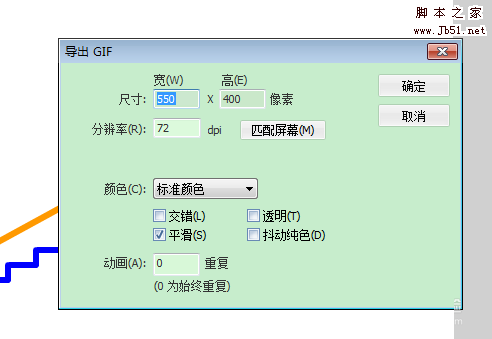 这篇教程是向脚本之家的朋友分享Photoshop制作逼真生动的下雨情景方法,教程制作出来的情景非常逼真,难度不是很大,值得大家学习,一起来学习吧2017-01-11
这篇教程是向脚本之家的朋友分享Photoshop制作逼真生动的下雨情景方法,教程制作出来的情景非常逼真,难度不是很大,值得大家学习,一起来学习吧2017-01-11- 这篇教程是向脚本之家的朋友分享PS调出清新文艺气息的雨季效果照片方法,教程调出来的效果非常漂亮,对于喜欢拍照的朋友可以参考本文,希望能对大家有一定的帮助2016-11-02
- 这篇教程是向脚本之家的朋友分享Photoshop制作动态下雨特效的3个简单实用方法,教程真的很不错,值得大家学习,推荐到脚本之家,喜欢的朋友可以参考本文,来看看吧2016-10-25
 今天小编为大家带来了如何使用PS将黑夜雨中独行的女孩制作出璀璨城市夜景背景,教程效果很美,喜欢的朋友可以一起来学习2016-10-21
今天小编为大家带来了如何使用PS将黑夜雨中独行的女孩制作出璀璨城市夜景背景,教程效果很美,喜欢的朋友可以一起来学习2016-10-21- 这篇教程是向脚本之家分享PS将图片制作出雨中油画效果图方法,教程制作出来的效果图非常漂亮,难度不是很大,值得大家学习,推荐过来,一起来学习吧2016-08-25








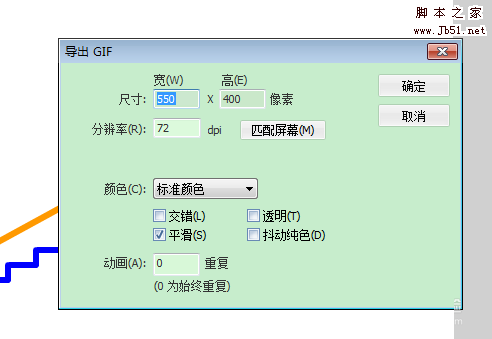

最新评论